Триггеры
Триггер - это объект, который содержит условие срабатывания, набор эндпоинтов и идентификатор списка наблюдения, к которому прикреплен. Под условием срабатывания имеется в виду условие появления оповещений: оповещение создается в случае если человек, чей профиль добавлен в группу, попадает в поле зрения камеры. Триггер обеспечивает создание и отправку оповещений на эндпоинты, если информация из активности удовлетворяет условию триггера.
Перейти на страницу списков наблюдения можно через боковое меню Настройки → Триггеры.

Создание триггера
При создании аккаунта пользователя по умолчанию создается триггер для списка наблюдения “My persons” с прикрепленным эндпоинтом.
Для создания списка наблюдения выполните следующие действия:
- Нажмите на кнопку Создать триггер на странице триггеров.
- Введите название триггера, прикрепите список наблюдения и эндпоинты. Также, на открывшейся вкладке можно создать новый список и эндпоинт через кнопку в выпадающем меню. После создания список и эндпоинт будут прикреплены к триггеру.
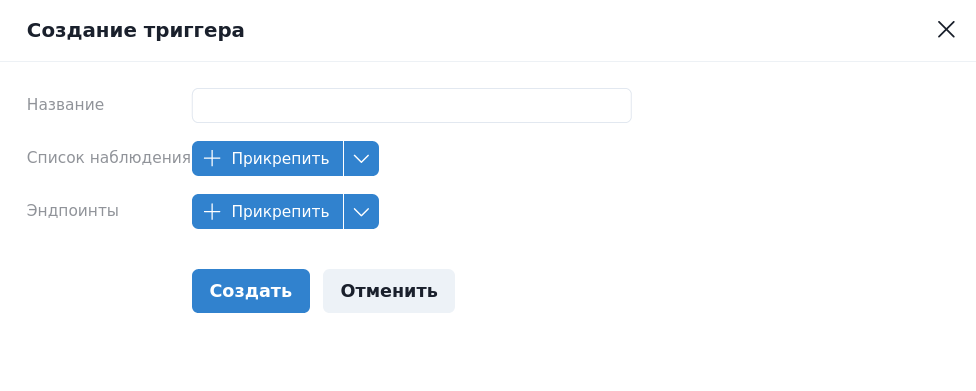
- После заполнения всех полей нажмите кнопку Создать.
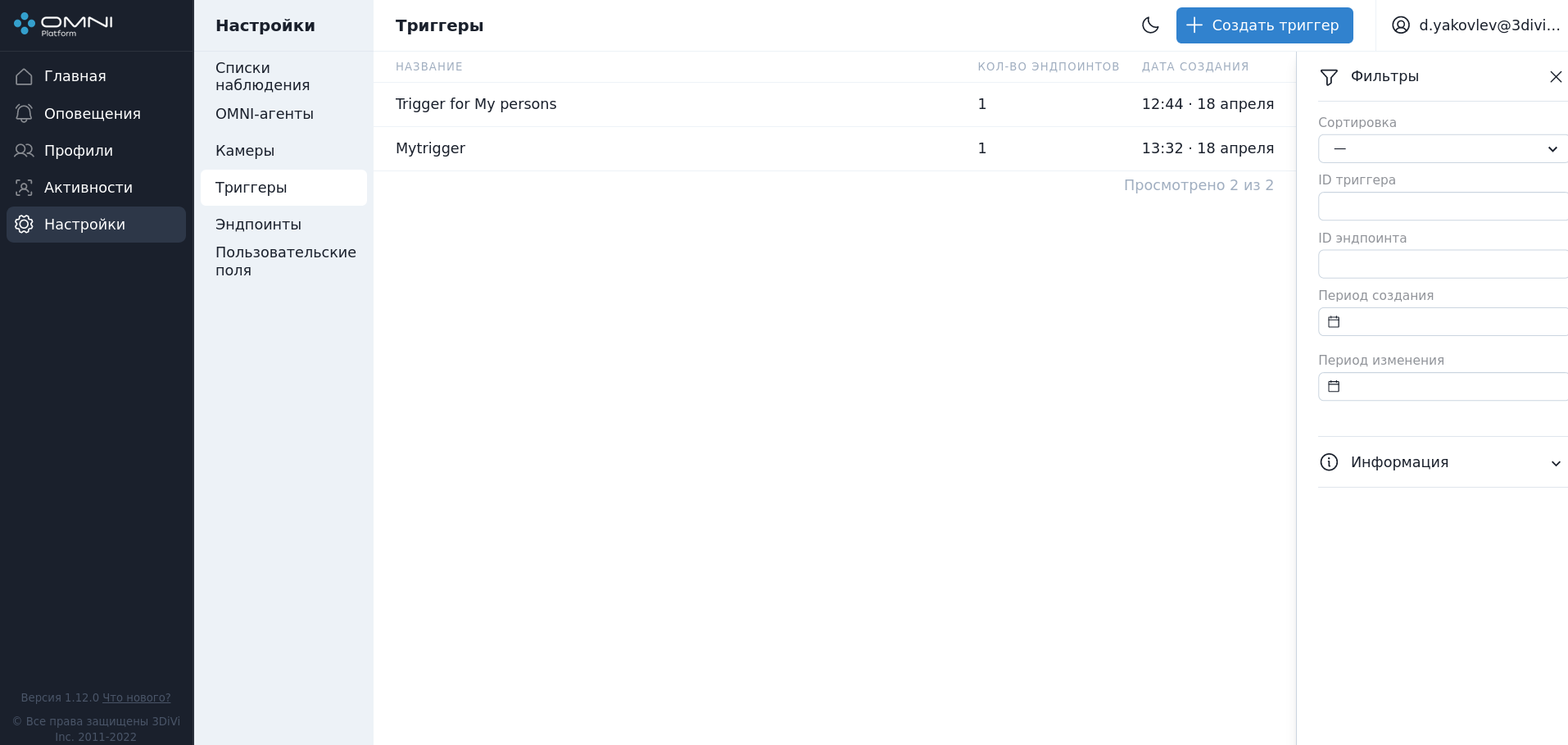
Триггер без эндпоинтов может создавать оповещения, при этом пользователь сможет увидеть оповещение только на странице оповещений. Всплывающих оповещений, на почту или на вебхук не будет. Прикрепить эндпоинты можно в карточке триггера или при его создании.
Просмотр и редактирование триггера
Подробная информация по каждому триггеру доступна в его карточке. Чтобы открыть карточку триггера, кликните по интересующему вас триггеру на странице триггеров.
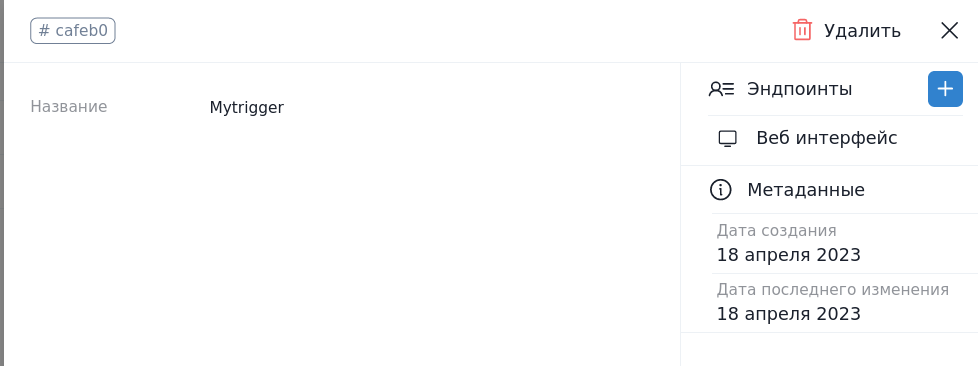
В верхнем левом углу карточки находится кнопка с сокращенным идентификатором. При наведении на кнопку отобразится полная версия идентификатора, а при нажатии на кнопку идентификатор будет скопирован в буфер обмена.
В карточке триггера можно изменить имя и прикрепить либо открепить эндпоинты. После внесения изменений нажмите кнопку Сохранить.
Удаление триггера
Удалить триггер можно в карточке триггера, кликнув на кнопку Удалить в ее правом верхнем углу.
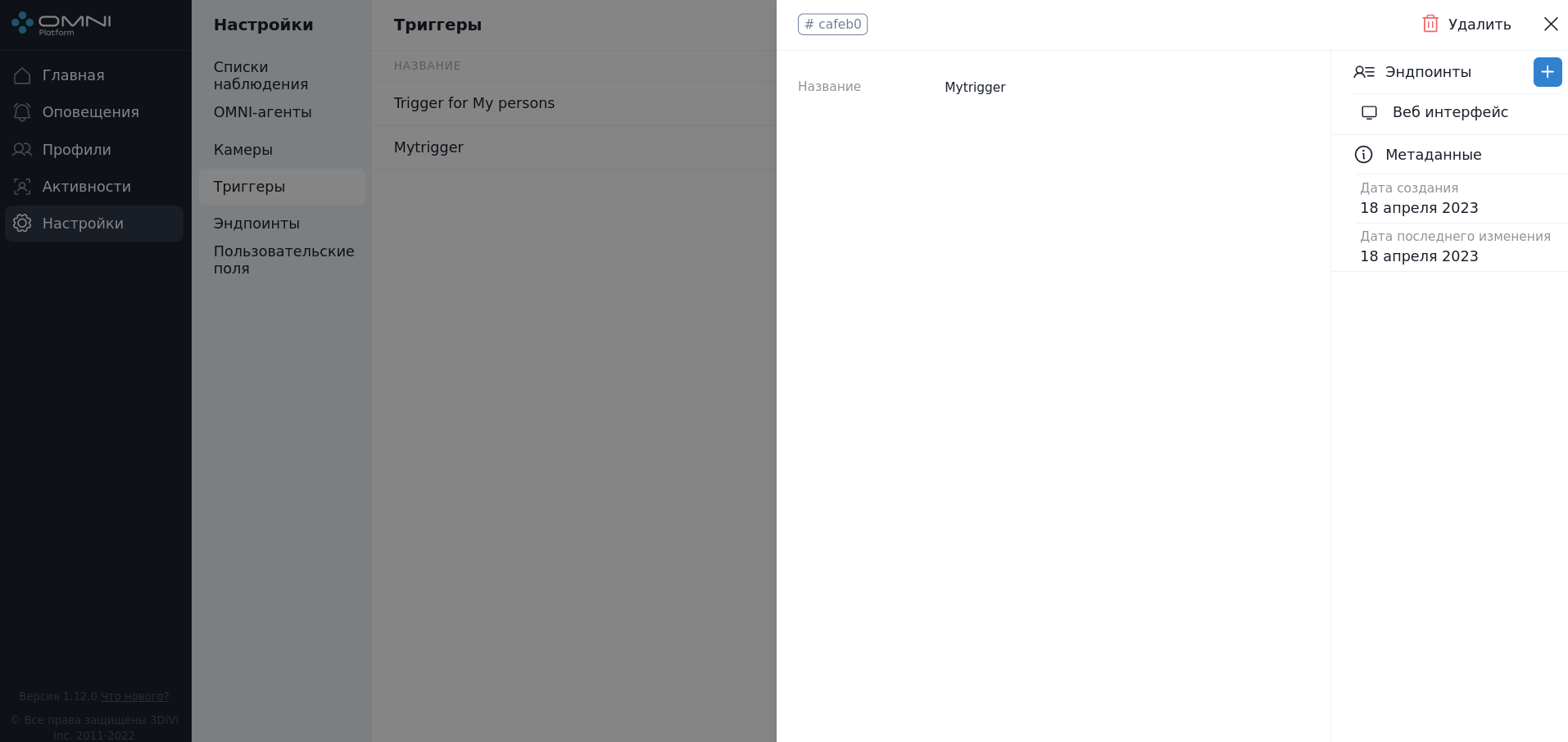
Фильтрация
Для поиска нужного триггера в системе реализованы ряд фильтров и сортировок. Фильтрация выполняется по следующим данным:
- По идентификатору эндпоинта
- По идентификатору триггера
- По дате создания
- По дате последнего изменения
Сортировка выполняется по следующим данным:
- По дате создания
- По дате последнего изменения
- По имени
Для перехода во вкладку фильтров, кликните на кнопку в правом верхнем углу страницы триггеров. На открывшейся вкладке можно заполнить поля фильтрации. Идентификаторы объектов (профилей, списков наблюдения и др.) можно скопировать из карточек объектов.
